La seguridad es una preocupación fundamental para cualquier propietario de un sitio web en WordPress. A medida que la popularidad de WordPress crece, también lo hacen los intentos de ataques y brechas de seguridad. Por suerte, existen medidas que puedes tomar para fortalecer o aumentar la seguridad de WordPress y protegerlo de posibles amenazas.
Directivas para Aumentar la Seguridad
En este post, te presento 5 directivas que puedes implementar en tu archivo “wp-config.php” para aumentar la seguridad de tu WordPress. Estas directivas proporcionan configuraciones adicionales y ajustes que ayudan a fortalecer tu sitio web y minimizar los riesgos de seguridad.
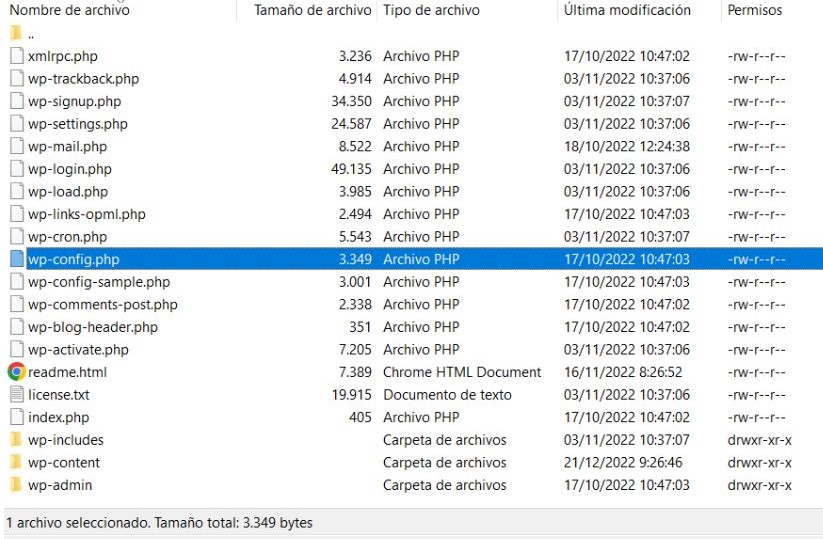
Cada uno de estas directivas se enfoca en un aspecto clave de la seguridad, como la protección de las conexiones, el control de actualizaciones, la prevención de cambios maliciosos y la optimización de recursos. Al implementar estas medidas, estarás dando pasos importantes para salvaguardar tu sitio y mantenerlo libre de vulnerabilidades.
Recuerda que es esencial tener precaución al realizar cambios en los archivos de configuración de WordPress. Antes de agregar cualquier snippet, te recomiendo realizar una copia de seguridad de tu sitio web y comprender el efecto que tendrán las modificaciones.
Sin más preámbulos, ¡sumérgete en estos 5 snippets para aumentar la seguridad de tu WordPress y mantener tu sitio protegido frente a posibles amenazas!
Forzar el uso de HTTPS en WordPress
define('FORCE_SSL_ADMIN', true);
define('FORCE_SSL_LOGIN', true);Utilizando estos snippets, puedes asegurarte de que todas las conexiones a la sección de administración y al inicio de sesión de WordPress se realicen a través de HTTPS, proporcionando una capa adicional de seguridad al cifrar la comunicación entre los usuarios y tu sitio.
Desactivar las actualizaciones automáticas de WordPress
define('AUTOMATIC_UPDATER_DISABLED', true);Este snippet va te permite tener un mayor control sobre las actualizaciones de WordPress. Aunque es importante mantener tu sitio actualizado, deshabilitar las actualizaciones automáticas te brinda la oportunidad de revisar y realizar las actualizaciones manualmente para evitar posibles problemas de compatibilidad.
Deshabilitar la edición de archivos en el editor de temas y plugins de WordPress
define('DISALLOW_FILE_EDIT', true);Al desactivar la edición de archivos en el editor de temas y plugins, evitas que posibles atacantes maliciosos puedan modificar directamente los archivos de tu sitio a través del panel de administración de WordPress. Esto añade una capa adicional de protección a tu sitio.
Aumentar el límite de memoria de WordPress
define('WP_MEMORY_LIMIT', '256M');
define('WP_MAX_MEMORY_LIMIT', '512M');A medida que tu sitio web en WordPress crece y añade más funcionalidades, puede requerir más memoria para funcionar de manera eficiente. Aumentar el límite de memoria asegura que WordPress tenga suficiente capacidad para procesar todas las solicitudes y evitar posibles errores debido a la falta de memoria.
Establecer la URL del sitio de WordPress
define('WP_SITEURL', 'https://juanarmada.com');
define('WP_HOME', 'https://juanarmada.com');Al establecer la URL del sitio de WordPress, te aseguras de que todos los enlaces internos y redirecciones se generen correctamente. Esto es especialmente útil si has migrado tu sitio a una nueva dirección URL y deseas evitar redirecciones innecesarias.
Mientras que WP_HOME es una directiva similar a WP_SITEURL en WordPress. Ambas directivas se utilizan para establecer la URL base de tu sitio web. La diferencia radica en su uso:
WP_SITEURLse usa para establecer la URL base del sitio de WordPress, que incluye la ubicación de los archivos de WordPress en tu servidor.WP_HOMEse usa para establecer la URL base del sitio principal, que es la URL que los visitantes utilizan para acceder a tu sitio.
Al establecer esta directiva, asegúrate de reemplazar ‘https://juanarmada.com’ con la URL de tu propio sitio web. Además, debes tener cuidado y asegurarte de que la URL sea correcta y coherente con la configuración de tu sitio.
Conclusión
Recuerda que debes agregar estos snippets al archivo “wp-config.php” de tu sitio web. Si tienes alguna duda sobre cómo implementarlos, te recomendamos consultar la documentación oficial de WordPress o buscar asesoramiento de un profesional.
Además, es importante tener en cuenta que al modificar cualquiera de estas directivas puede causar problemas de acceso a tu sitio.
¡Espero que estos snippets te ayuden a fortalecer la seguridad de tu WordPress! Si tienes alguna pregunta o sugerencia, no dudes en realizar tu pregunta en el apartado de contacto.
¡Nos vemos en el siguiente post! Ciao!

